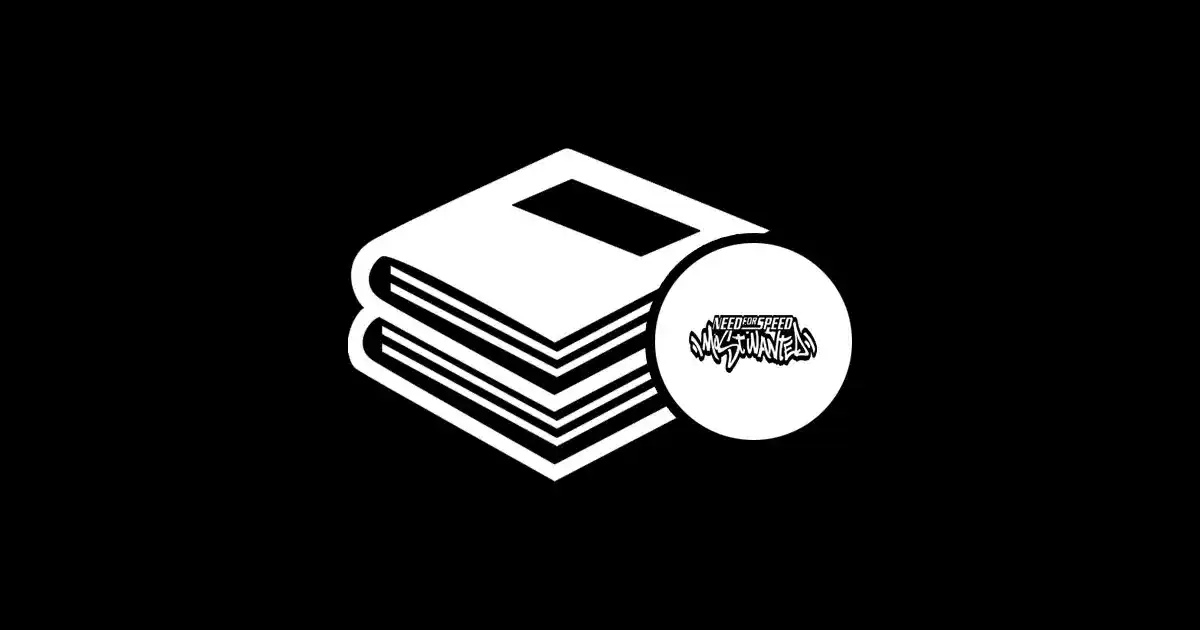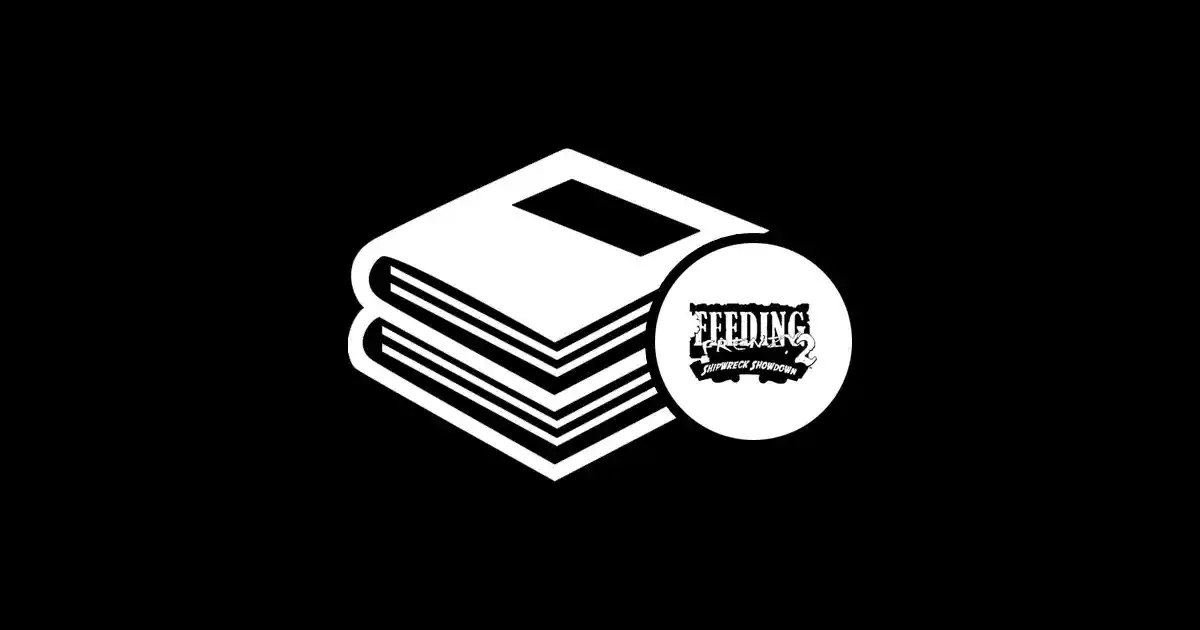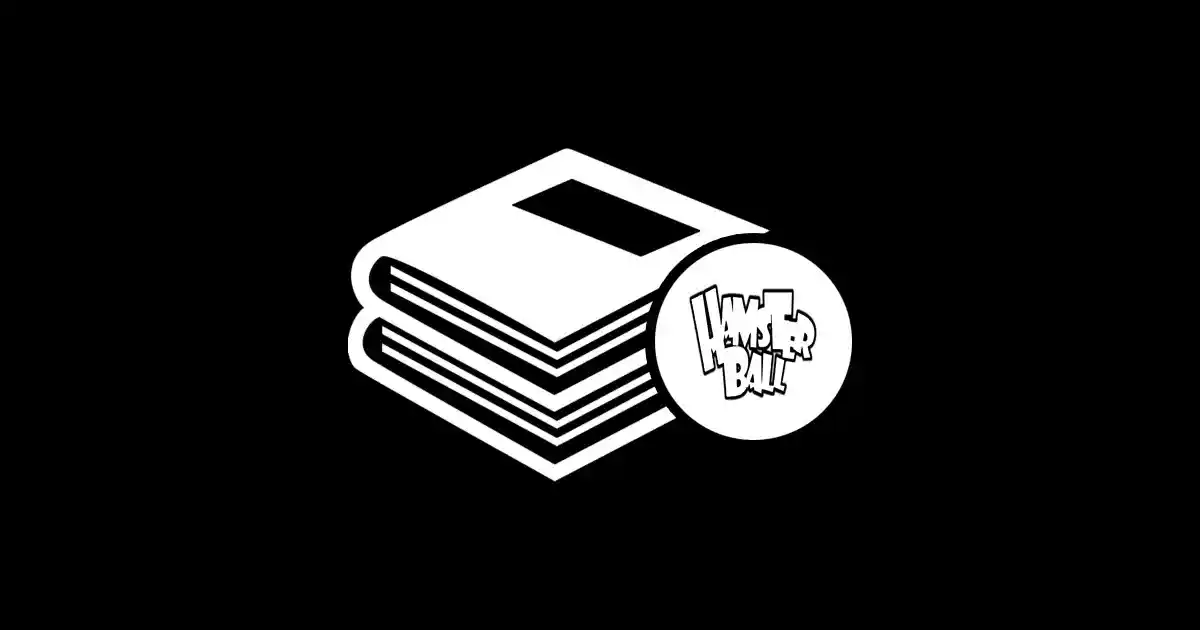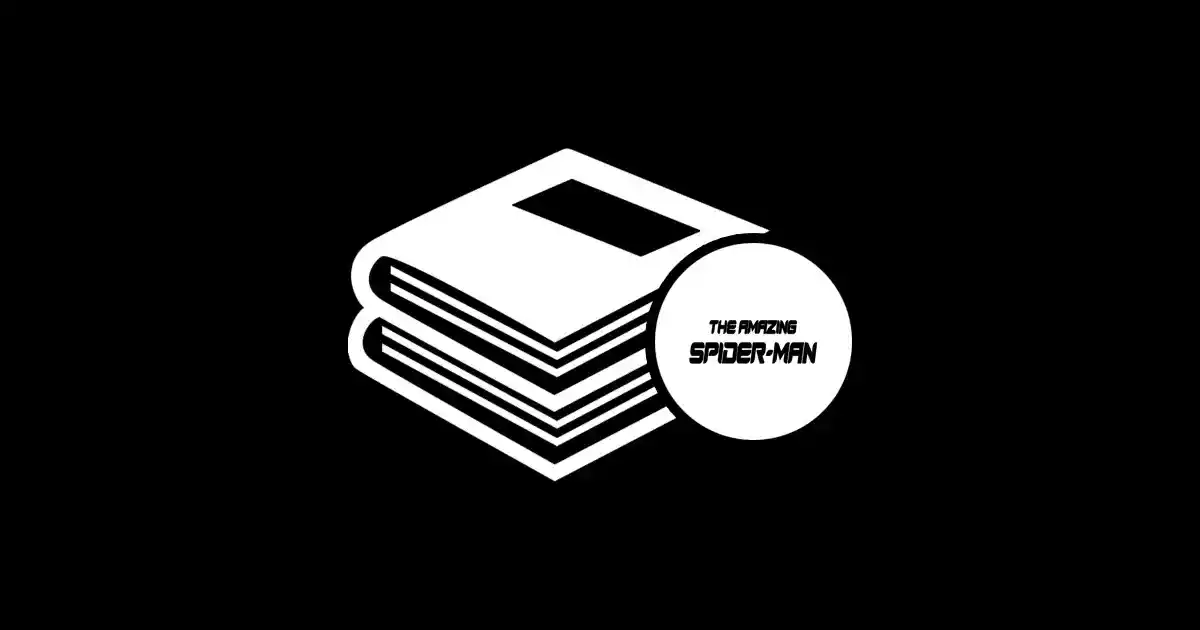Cara Install NFS Most Wanted 2005 PC Full Version – Di bawah ini merupakan tutorial lengkap cara install need for speed (nfs) most wanted 2005 di pc atau laptop windows dengan cepat dan mudah, silakan Anda ikuti setiap langkahnya dengan teliti.
Download Game Most Wanted 2005 PC
Langkah pertama yang harus Anda lakukan sebelum lanjut ke tutorial instalasi gamenya adalah pastikan di komputer atau Anda itu sudah ada atau sudah mendownload file game most wanted 2005 pc. Jadi kalau misalkan Anda saat ini belum mendownload file gamenya, silakan Anda download terlebih dahulu melalui link google drive ini.
- Apabila Anda sudah menuju ke google drive di atas, Anda bisa klik 2x file ditumbas-need-for-speed-most-wanted-2005.rar.
- Lalu Anda klik tombol Download.
- Jika ada notifikasi, langsung saja Anda klik tombol TETAP DOWNLOAD.
- Kemudian tunggu proses download file gamenya hingga 100% complete.
Nonaktifkan Semua Antivirus
Langkah kedua setelah Anda sudah mendownload file game nfs most wanted 2005 di atas adalah silakan Anda matikan, nonaktifkan atau disable semua antivirus yang terpasang di pc atau laptop Anda. Berikut ini adalah cara menonaktifkan antivirus defaultnya windows, yaitu windows defender atau windows security.
- Klik ikon panah atas yang terletak di sudut kanan bawah layar Anda.
- Kemudian Anda klik 2x ikon Windows Security atau Windows Defender.
- Selanjutnya silakan Anda klik Virus & threat protection.
- Lalu Anda klik tulisan Manage settings.
- Perhatikan pada menu Real-time protection, Cloud-delivered protection dan Automatic sample submission.
- Silakan Anda matikan semuanya dengan cara klik tombol biru hingga menjadi off.
Cara di atas merupakan cara menonaktifkan antivirus defaultnya windows. Sehingga jika pc atau laptop Anda itu terpasang antivirus lain seperti smadav, kaspersky, atau yang lain sebagainya, silakan Anda nonaktifkan semuanya.
Cara Intall Most Wanted 2005 PC
1. Ekstrak File Need for Speed Most Wanted 2005
- Cari file game yang sudah Anda download tadi, umumnya terletak di folder Downloads.
- Lalu Anda klik kanan file ditumbas-need-for-speed-most-wanted-2005.rar.
- Kemudian Anda klik Show more options.
- Setelah itu, klik Extract Here.
2. Mulai Install Most Wanted 2005 PC
- Setelah file gamenya sudah Anda ekstrak, Anda buka folder DITUMBAS – Need for Speed Most Wanted 2005.
- Kemudian Anda klik 2x file Setup_Install_Game.exe.
- Selanjutnya bisa Anda klik Next.
- Anda klik Next lagi.
- Lalu pilih opsi English pada menu interface dan voice language.
- Kemudian klik Next untuk melanjutkan.
- Dan Anda klik Next lagi.
- Yang terakhir, klik Install.
- Tunggu proses instalasi game need for speed most wanted 2005 di pc atau laptop Anda hingga 100% complete.
- Apabila sudah selesai proses penginstalan gamenya, maka Anda bisa langsung klik Finish.
3. Mainkan Most Wanted 2005 PC
Silakan Anda pergi ke Desktop atau layar awal komputer atau laptop Anda, kemudian klik 2x shortcut Need for Speed – Most Wanted. Selamat bermain!
Setelah PC/Laptop Anda Matikan
Jika komputer atau laptopnya saya hidupkan ulang, apakah saya harus mengulangi semua langkah di atas lagi untuk memainkan most wanted 2005 pc yang sudah saya install sebelumnya? Tentu saja jawabannya tidak. Anda cukup klik 2x shortcut Need for Speed – Most Wanted yang terletak di Desktop pc atau laptop Anda.